Как сделать скриншот стандартными средствами Windows я уже говорил.(тут)
Сегодня поговорим о том как сделать скриншот программой MSI Afterburner.
Вообще эту программу можно использовать не только для этого,она может захватывать экран и сохранять его в виде файла видео(который потом можно залить на Ютуб,ну или отправить другу),с её помощью можно разогнать свою видеокарту,а можно просто вести мониторинг.(Лично у меня MSI Afterburner в играх показывает уровень загрузки ГПУ и температуру)
Итак начнём:
MSI Afterburner можно скачать совершенно бесплатно с оффициального сайта.
Хоть программа и называется MSI Afterburner это не значит что в вашем компьютере должно быть что то от MSI,будь то видеокарта или материнская плата.
Качаем,устанавливаем,запускаем,видим:
- Информация о видеоадаптере и версия драйвера.
- График температуры,частоты,нагрузки видеопроцессора и т.д.
- Вольтаж ядра видеопроцессора(на некоторых видеокартах заблокировано) .
- % Нагрузки элементов питания видеокарты.
- Частота ядра.(МГц)
- Частота памяти.(МГц)
- Скорость оборотов кулера в %.
- Переключение между ранее настроенными профилями.
- Кнопка перехода к настройкам программы.
- Запуск собственного бенчмарка.
Нам нужно в настройки тыкаем кнопку Settings
Программа поддерживает русский язык,так что переходим сразу в последнюю вкладку и выбираем русский язык.
Ищем вкладку захват скриншотов:
Как видим у меня захват скриншотов висит на клавише End,но вы конечно можете поставить своё значение.
Далее выбираем формат в котором скриншоты будут сохранятся.
Так же можно выбрать качество скриншотов и папку в которую они будут сохранятся.
Вот и всё в принципе

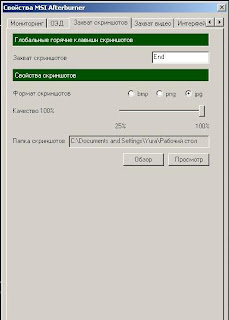
1 комментарий:
У меня нет вкладки захвата скриншотов. Что делать?
Отправить комментарий